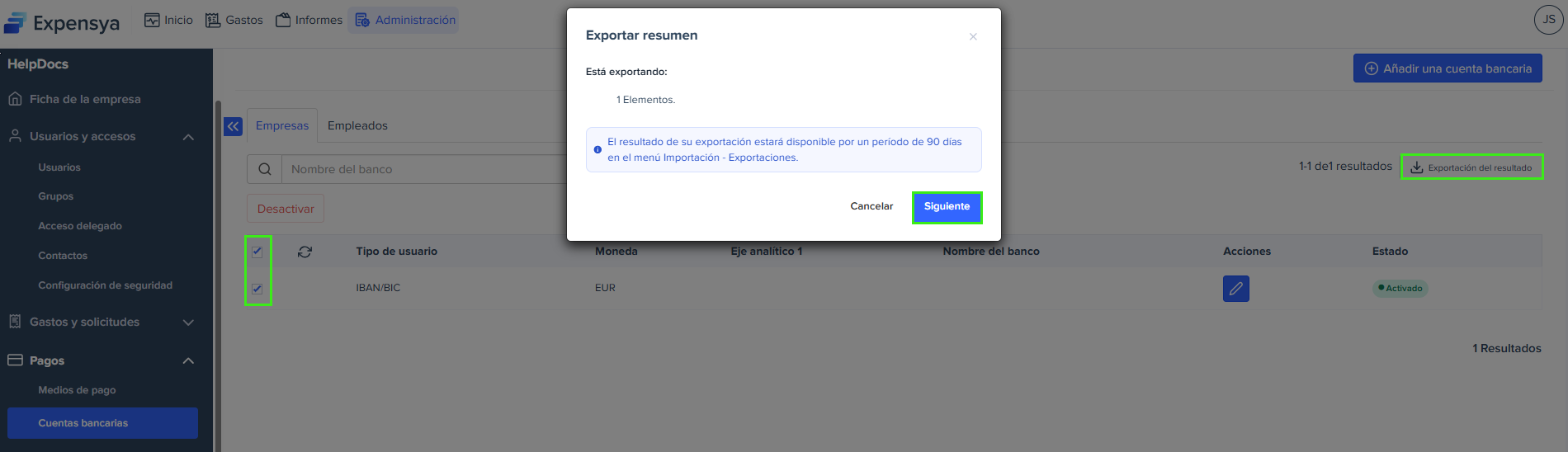Configurar cuentas bancarias en Expensya
Como administrador, puedes agregar cuentas bancarias para tu arrendatario y tus empleados directamente en la aplicación web de Expensya.
El equipo de soporte puede ayudarte a configurar opciones de acceso para empleados. Con estas configuraciones, puedes elegir si:
- Permitir o bloquear que los empleados editen los detalles de su cuenta bancaria.
- Evitar que los empleados presenten gastos sin una cuenta bancaria vinculada.
Contactar al equipo de soporte para personalizar estas configuraciones según tus necesidades.
Añadir una cuenta bancaria de la empresa
- Ve a la pestaña de Administración y abre el menú de Pagos.
- Haz clic en el submenú Cuentas bancarias.
- En la pestaña Empresas, haz clic en Añadir una cuenta bancaria.
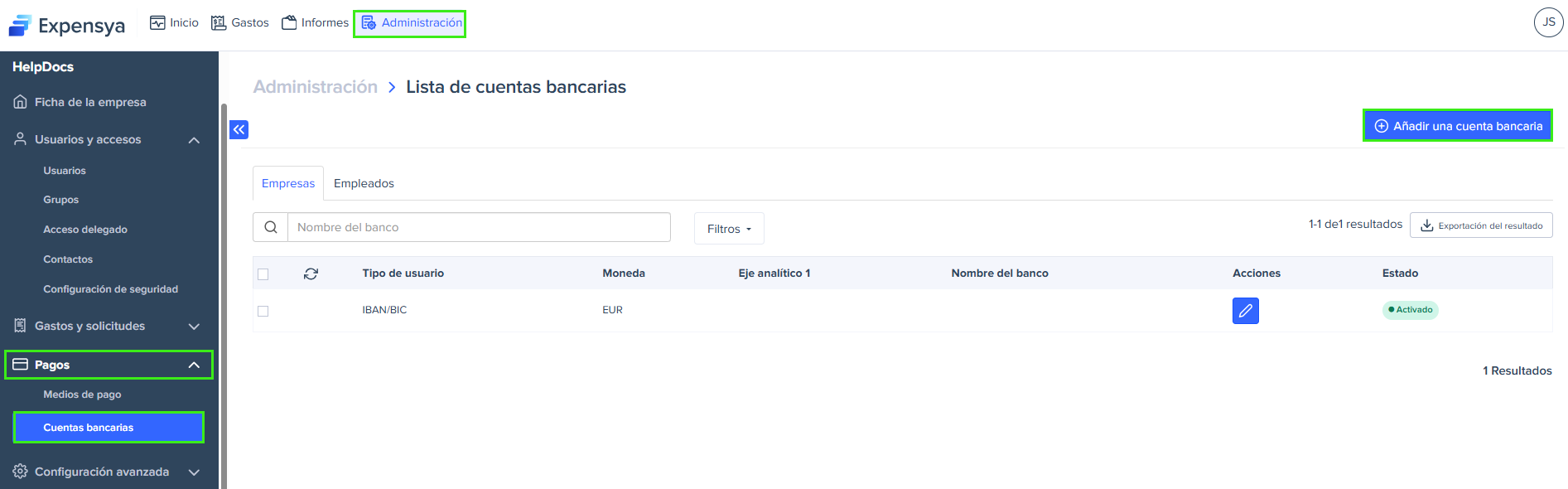
- Ingresa los detalles de la cuenta bancaria y luego haz clic en Guardar.
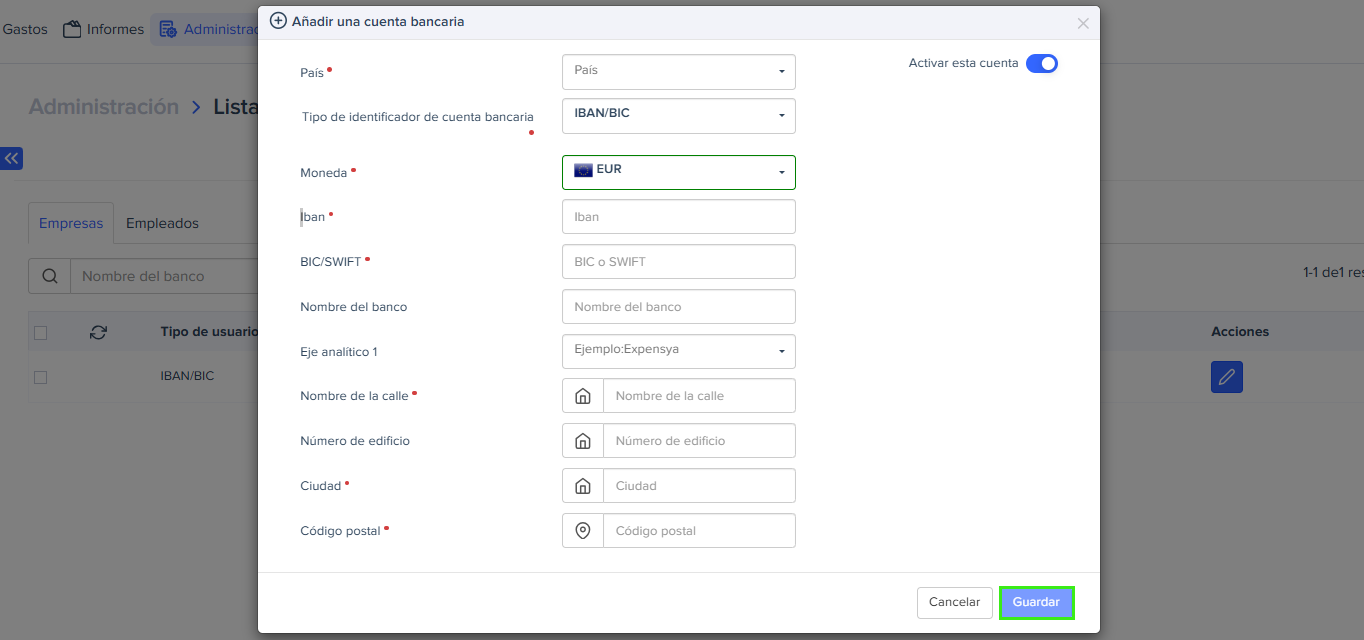
Añadir una cuenta bancaria de empleado
Puedes agregar cuentas bancarias de empleados desde la web o mediante la importación de un archivo.
- Desde la web:
- Ve a la pestaña de Empleados.
- Haz clic en Añadir una cuenta bancaria.
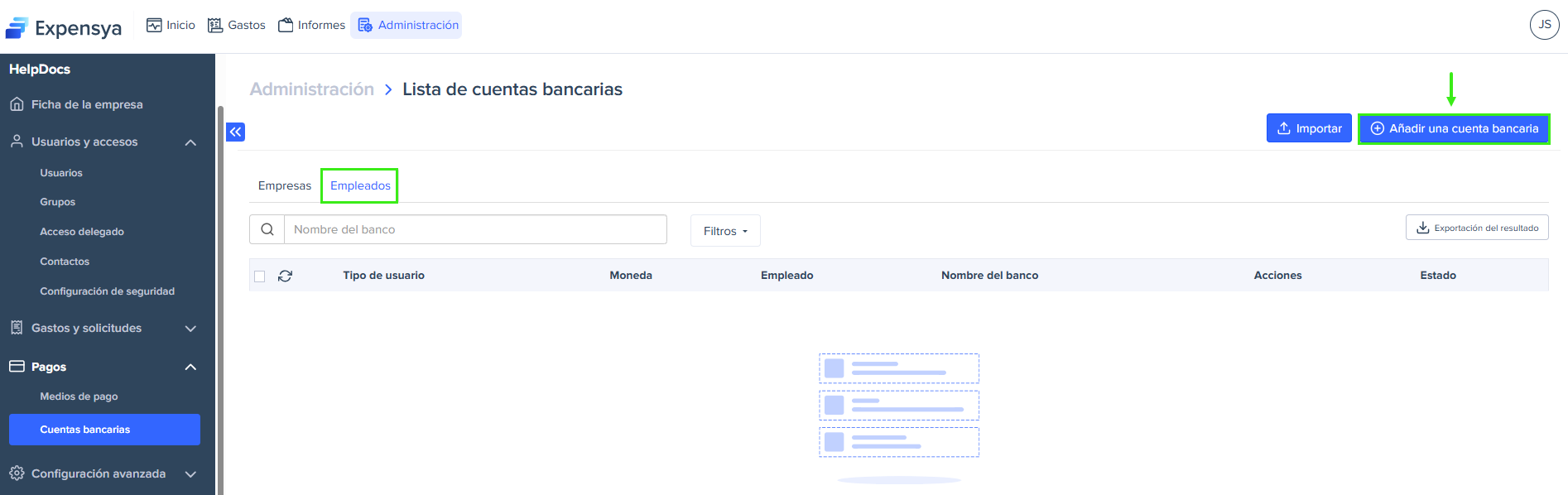
- Completa el formulario de la cuenta bancaria y luego haz clic en Guardar.
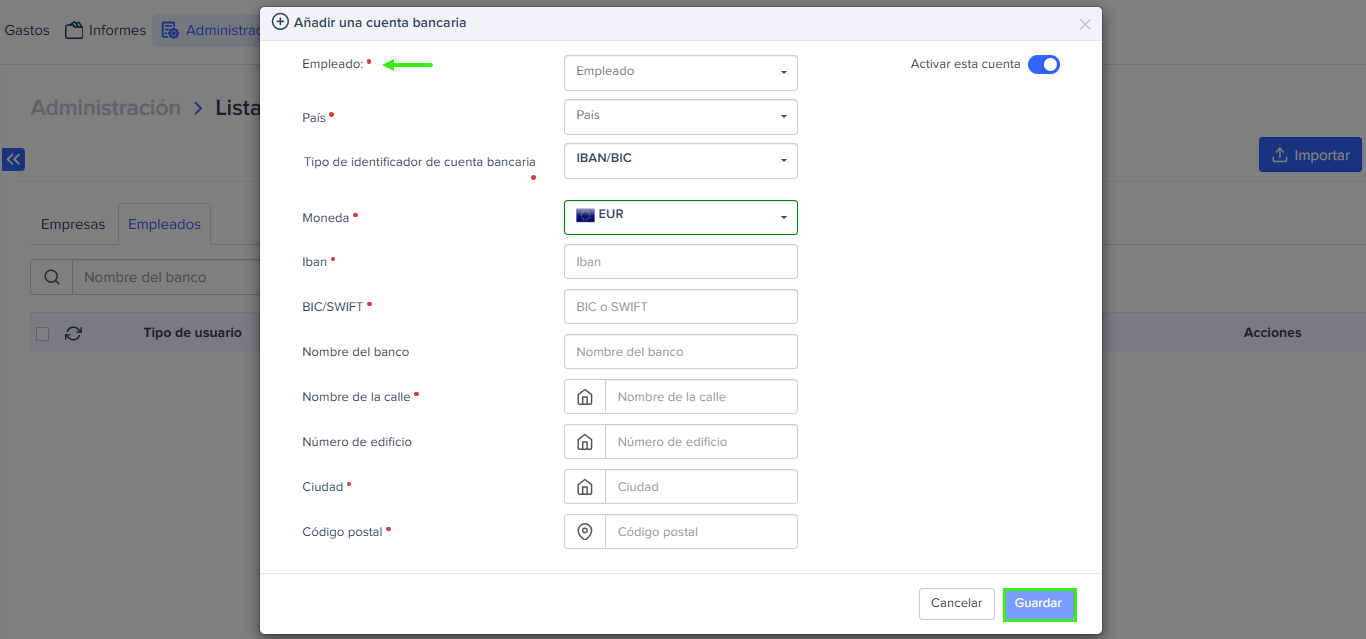
- Por importación:
- Ve a la pestaña de Empleados.
- Haz clic en Importar. Hay una plantilla descargable disponible.
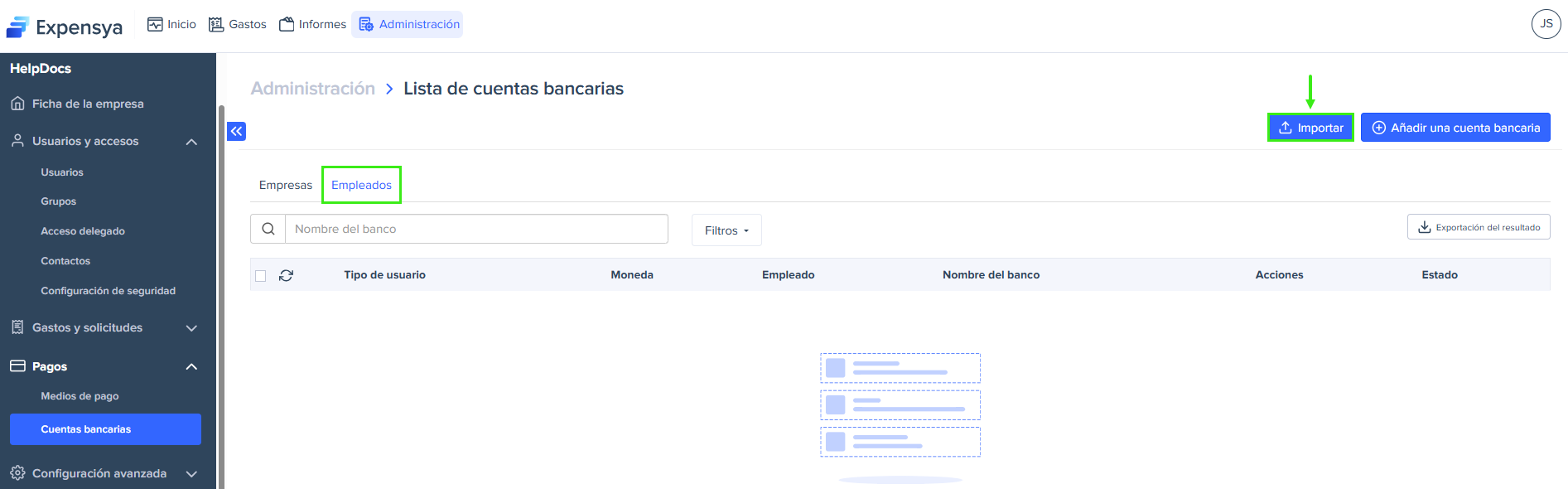
- Completa el archivo utilizando los siguientes campos:

- PayId – número de empleado.
- Mail – dirección de correo electrónico del empleado (obligatorio).
- BIC (or Swift code) – identificador bancario internacional (obligatorio si se usa IBAN).
- IBAN/RIB/BBAN – IBAN de la cuenta bancaria (obligatorio).
- Bank Name – el nombre de tu banco.
- Bank Account Type – tipo de cuenta (obligatorio).
- Currency – moneda utilizada (obligatorio).
- Is Active – ingresa 1 para activar, 0 para desactivar (obligatorio).
- Country code – obligatorio.
- Street Name – obligatorio.
- Building Number – opcional.
- City – obligatorio.
- Zip Code – obligatorio.
- Carga el archivo completado.
Editar o desactivar una cuenta bancaria
Puedes realizar fácilmente cambios en tu cuenta bancaria o desactivarla con estos sencillos pasos:
- Para editar tu cuenta, haz clic en la cuenta o en el ícono del bolígrafo que aparece junto a ella. Se abre una ventana emergente. Realiza los cambios y haz clic en Guardar.
- Para desactivar tu cuenta, haz clic en el botón Desactivar.
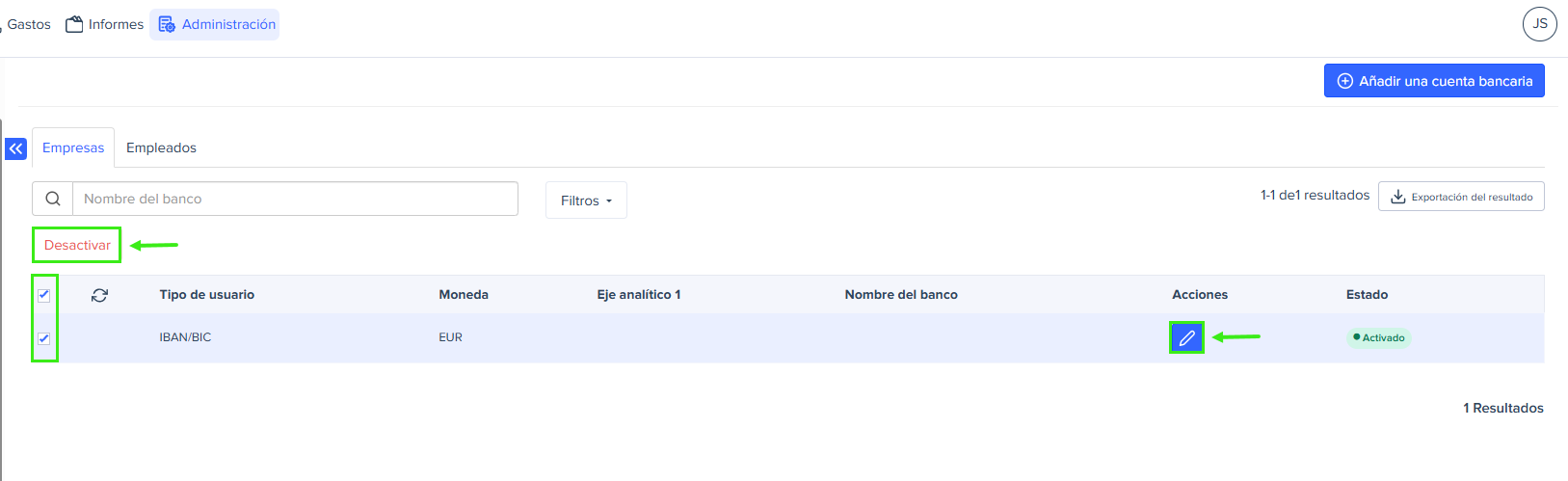
Si tus cuentas bancarias actuales no incluyen los nuevos campos requeridos por SEPA (Nombre de la calle, Número de edificio, Ciudad y Código postal), actualízalas para cumplir con la nueva normativa. Puedes editar cada cuenta por separado o importar los datos para actualizar todas las cuentas a la vez.
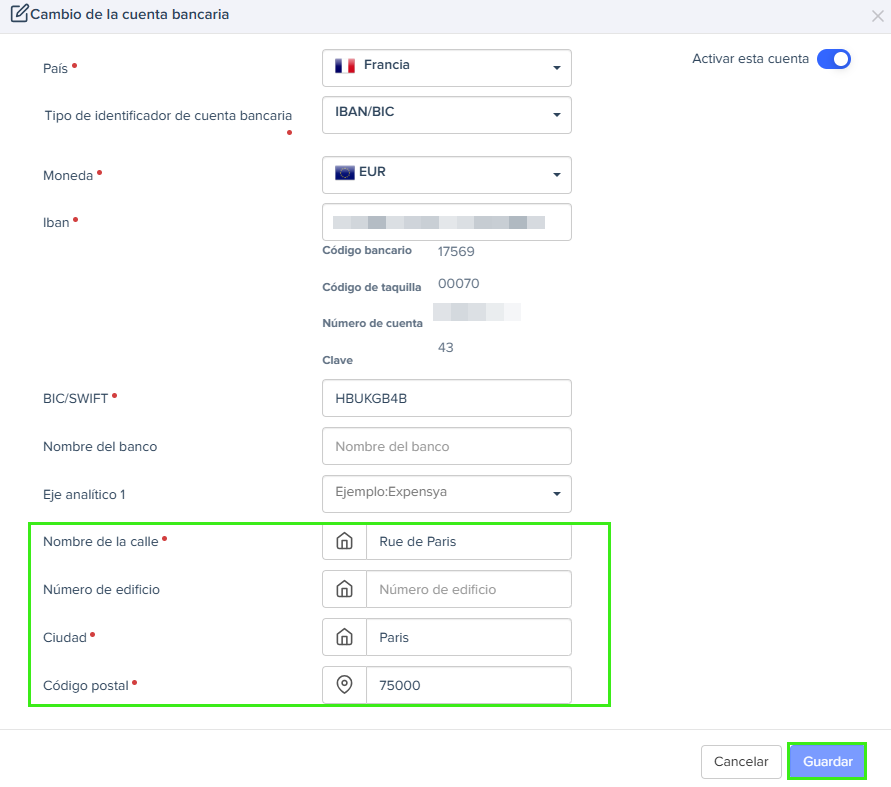
Exportar cuentas bancarias
- Haz clic en Exportación del resultado para descargar todas las cuentas bancarias.
- Aparecerá una ventana emergente. Haz clic en Siguiente y la descarga comenzará automáticamente.
Puedes usar filtros para seleccionar cuentas específicas antes de exportar.